テレワークにおすすめのアプリはMicrosoft Teams!
テレワークを始めるにあたってツールがたくさん増えて何を使ったら良いのかわからない?
Slack、ZOOM、Microsoft Teamesって今まで使ったことないし、今から新しいアプリの使い方を覚えるのも大変なんですよ。
Microsoft Teamesにすべてまとめてみませんか。たくさんのツールを覚える必要がなくMicrosoft Teamesのみに選択集中してみましょう。

テレワークにおすすめのアプリはMicrosoft Teams
テレワークにおすすめのアプリはMicrosoft Teamsです。
Microsoft Teamsは、TeamsのアプリだけでチャットもWEB会議も開催可能だ。Microsoft Teamsは、office365製品のためExcel、Powe point、outlookと連携が簡単である。ビジネスをこなすうえでは、ほぼoffice製品以外は使わない。
私は使い始めて、半年程度ですが、今まではパソコンデスクトップの中央にはoutlookがおりましたが、今ではTeamsがデスクトップの中央に鎮座していますよ。
Teamsを基準にコミュニケーションをとるようになりました。どうしてもメールでなければならないときだけoutlookを使用し、通常の連絡事項は、すべてTeamsを利用しています。
Slackが同じような機能を持ち、アプリと連携させることができる。拡張機能によりZOOMでの会議なども可能だ。色々なアプリと連携できるSlackに比べて、Microsoft Teamsはoffice製品との連携が容易だ。ビジネスで使うのであれば、十分である。
Microsoft Teamsの使い方
Teams(チームス)というだけあって、チームが必要である。プロジェクトチーム、課単位のチーム、部単位のチームそういう構成になる。
チームを作る
- プロジェクトにかかわっている人全員でチームを作る
- 部員全員でチームを作る
一番先にチームを作る必要がある。チームとしてのコミュニケーションをメールではなくチャットで実施する。
途中からチームに参加しても履歴を確認できるので経緯の把握は容易にできる。
チームの内容は、チームに所属している人しか閲覧できないのでチームに特化した会話が可能。
チャンネルを作る
チーム内にチャンネルを作成する
- プロジェクト内のグループでチャンネルを作る
- 周知事項チャンネル
- 進捗管理チャンネル
- 経費チャンネル など
チャンネル内の会話は、チームに所属している人は全員が読むことができる。
チャンネルを分けることにより、チャンネルに沿った内容で会話をする。
Skype、LINEのようなチャットラインで、複数人がチャットしていると何の話をしているのかわからなくなってしまう時がある。このような状況を回避するためにチャンネル分けをしてチャンネルの内容に沿って会話をする。読み飛ばしや読み間違いを防ぐ。
(裏技)自分チーム

自分一人しか所属していないチームを作成する。チャンネルを以下のように作成。
- Todo
- ノート
- 後で読む など
自分のメモ代わりにTeamsのチャンネルを使用する。
Teamsはチャンネル毎にメールアドレスを持っています。
外出先でアクションアイテムが発生した場合にスマホから指定アドレスにメールをする。帰社後、Teamsの自分のチャンネルで確認することができる。
かなり便利機能ですよ。
メンション
複数人でチャットをしていると誰に依頼しているのかわからなくなる場合がある。
そのためにチャットの前に@個人名を入れることにより、依頼先を明確にすることができる。
これをメンションといって、パソコンの画面上でもポップアップ画面が出たり、音が鳴ったりして自分宛にメッセージが届いていることを通知する。
LINEにもある機能なので、使用方法は、LINEのものと同じです。
メンションの文面もチームに所属している人は、全員が読むことができる。その中でも依頼主を強調することがメンションという機能である。
メーリングリストでメール送付するときもメーリングリストに所属しているメンバーにもかかわらず、強調するために依頼先の個人メールアドレスを追加して送ることがあることでしょう、メンションはこれに似ている。
ファイルの共有
各チャンネルにファイル保存場所が用意されている。チャンネルで会話している内容の成果物としてエクセルやパワーポイントを保存して、メンバーと共有することができます。
ファイル数が少なかったり更新作業が少ないファイルの受け渡し、閲覧には便利なんですが、ファイルが多くなると乱雑になるので、他にファイル保存用のサーバを作った方が便利です。
フォルダを作ってフォルダを分けて管理できますが、サーバのほうが、使いやすいです。
ファイルは、OneDrive ストレージに保存されますのでクラウドでの管理になります。
WEB会議
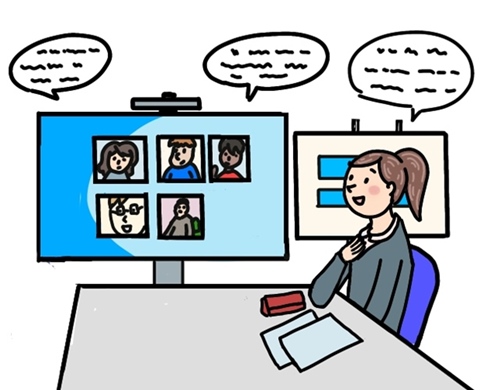
Teams内にある予定表からWEB会議を開催することができます。WEB会議の予定を決めてメールで参加者に送付します。
メールを受け取った参加者は、会議時間になったらメール内にある「Microsoft Teamsの会議に参加」をクリックすることにより会議に参加できます。
ZOOMと同じですが、Teamsのほうが、予定を立てるメール(outlook)で開催通知を送るが、簡単なのでTeamsのほうを優先的に使ってしまいますね。
outlookの予定表と連携させる
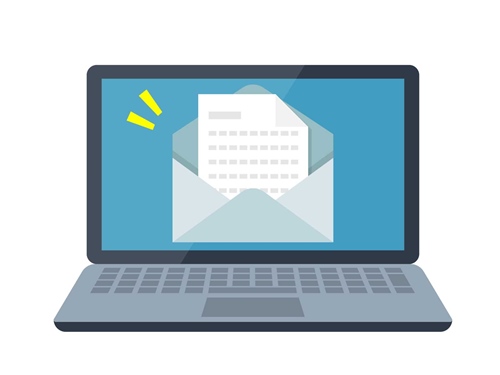
同じIDでログインしていれば、同期してくれるはずです。outlookで予定を入力しても、Teamsで予定を入力してもどちらでも反映してくれます。
チームメンバーは予定表を参照し、予定が組まれていないところにWEB会議の予定を入れればよいので、都度予定の確認が不要になります。
個人間チャット
個人を選択し、チャットすることで個人間の会話を楽しむことも可能です。
Microsoft Teamsで不便と感じるところ
通知に気が付きにくい。メンションは赤いアイコン表示やポップアップが出るので、気が付きます。
しかし、一般のコメントではポップアップされないので、気が付かないことが多いです。
設定の問題かもしれないですが、Skypeのときはそんなことはありませんでした。
Microsoft Teamesとは
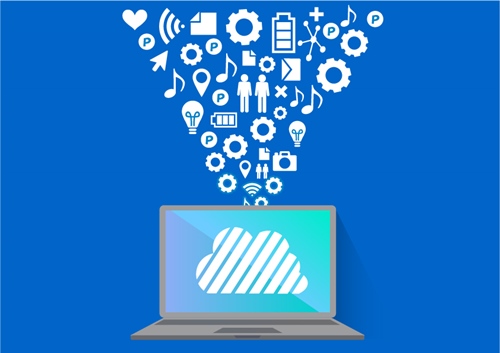
Microsoft Teamsはoffice365製品です。
office365は、サブスクリプション契約することにより 最新版のWord、Excel、PowerPoint 、outlook、Teamesを使い続けることができます。
Microsoft Officeは以前は買い切りのアプリケーションでしたが、最近はサブスクリプションで提供されています。
Microsoft Teamsは、Word、Excel、PowerPoint 、outlookとの連携は容易です。ほぼ設定なしでTeamsからコントロールすることが可能です。
office365は、サブスクリプション契約ですので、導入に時間がかかると思われます。会社単位での申し込みなど、大きな規模で契約しないとTeamsの効果も発揮できないです。会社の判断が必要となると導入が容易ではありません。
Slack、ZOOMはすぐにインストールできますので、プロジェクト単位など小さい規模からスタートできるのがメリットです。
まとめ
いかがだったでしょか。Microsoft Teamsをまとめると
- チームを作る
- チャンネルを作る
- (裏技)自分チーム
- メンション
- ファイルの共有
- WEB会議
- outlookの予定表と連携させる
- 個人間チャット
グループチャット、WEB会議、outlook連携とテレワークで使用するアプリはすべて網羅されています。
一つのアプリでここまで、まとまっているので、使いやすいです。Microsoft Teamsを中心に作業を進めていけるので、これからのハブソフトとして有効なツールとなっています。
office製品というのが、最大の強みでWord、Excel、PowerPointとの親和性良いです。
テレワークで使用するツールの一押しです。
<
ぜひ、あなたも使ってみてください。
関連記事